如何扫描发货?
更新于 2024年04月24日复制链接
扫描发货,支持通过扫描运单号/包裹号/订单号,也能对包裹进行称重,校验包裹内货品是否正确,提交发货。
扫描发货支持三种模式:
1.只扫描不称重
2.先扫描后称重
3.先称重后扫描
可支持扫描一次或扫描两次
步骤一:进入扫描发货操作页面
进入订单模块的处理中流程的页面(如有自建仓选自建仓页面),点击扫描发货即可进入扫描发货的操作页面
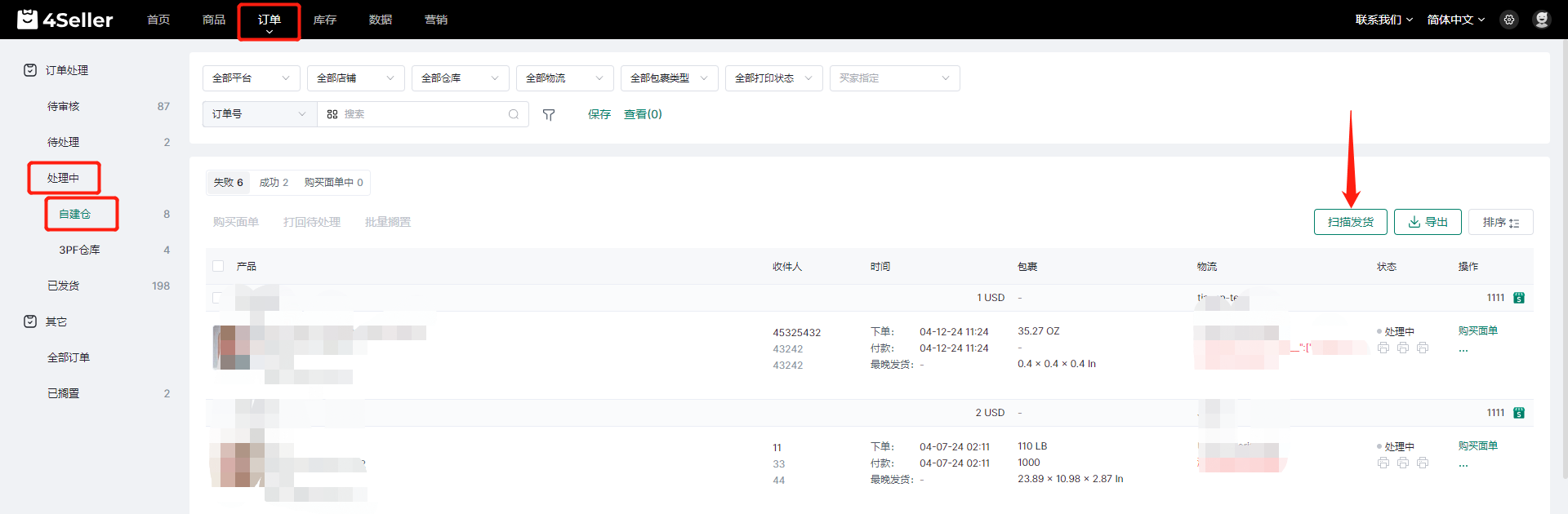
步骤二:进行扫描设置
进入扫描发货页面,点击扫描设置按钮,即可弹出扫描设置的方框,可对扫描次数,扫描模式和称重设置进行设置
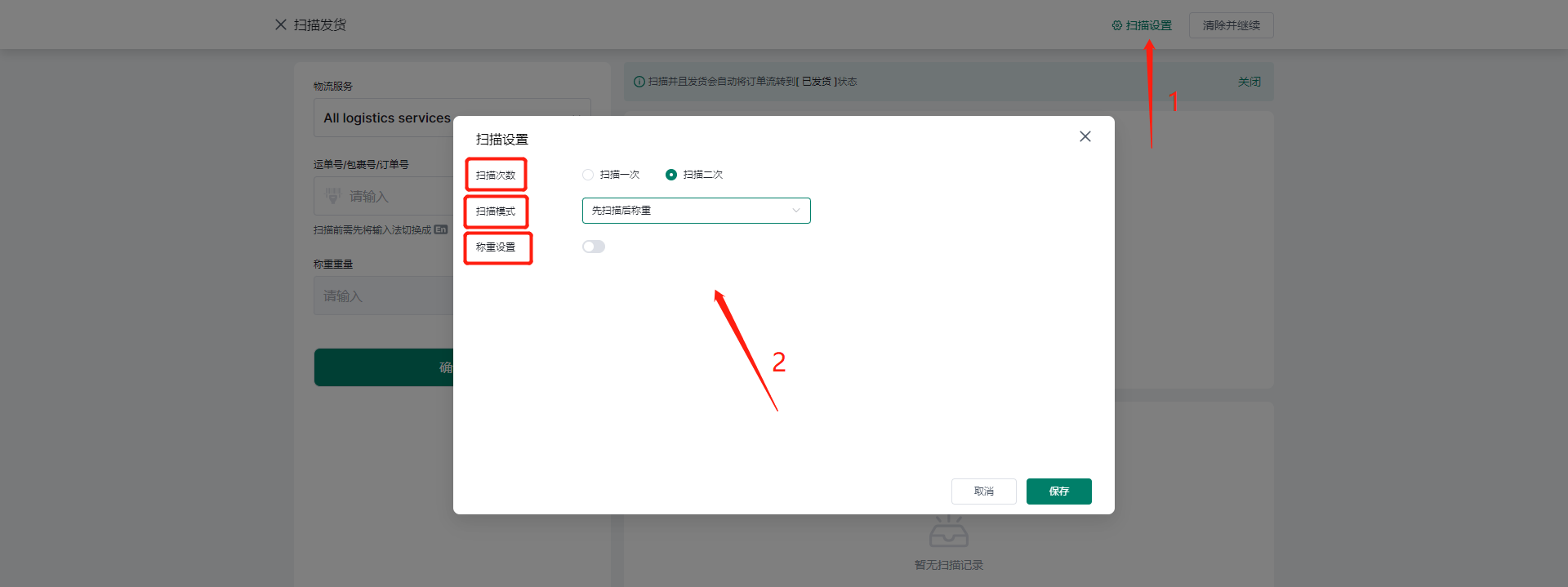
2.1 设置扫描次数
(1)扫描一次,即扫描一次即发货
(2)扫描二次,即一次扫描后不直接发货,需要扫描第二次才能进行发货操作
注意:默认设置为扫描二次
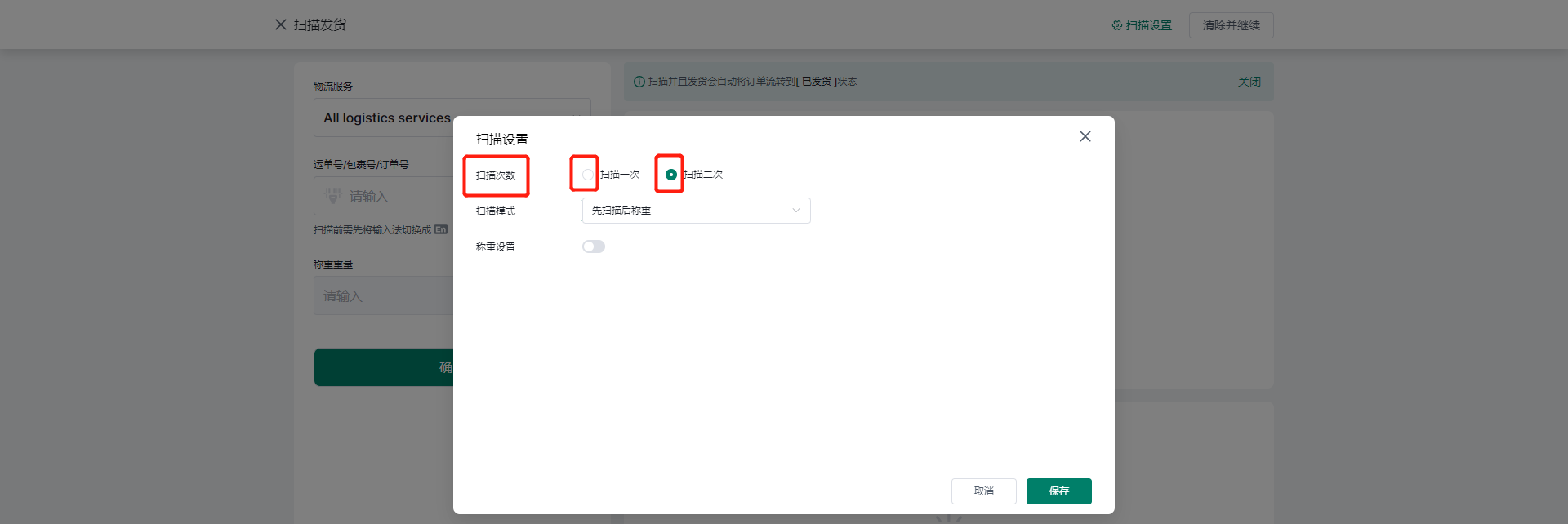
2.2 选择扫描模式
目前扫描模式支持三种模式:
1.只扫描不称重
2.先扫描后称重
3.先称重后扫描
可根据需要选择对应的扫描模式
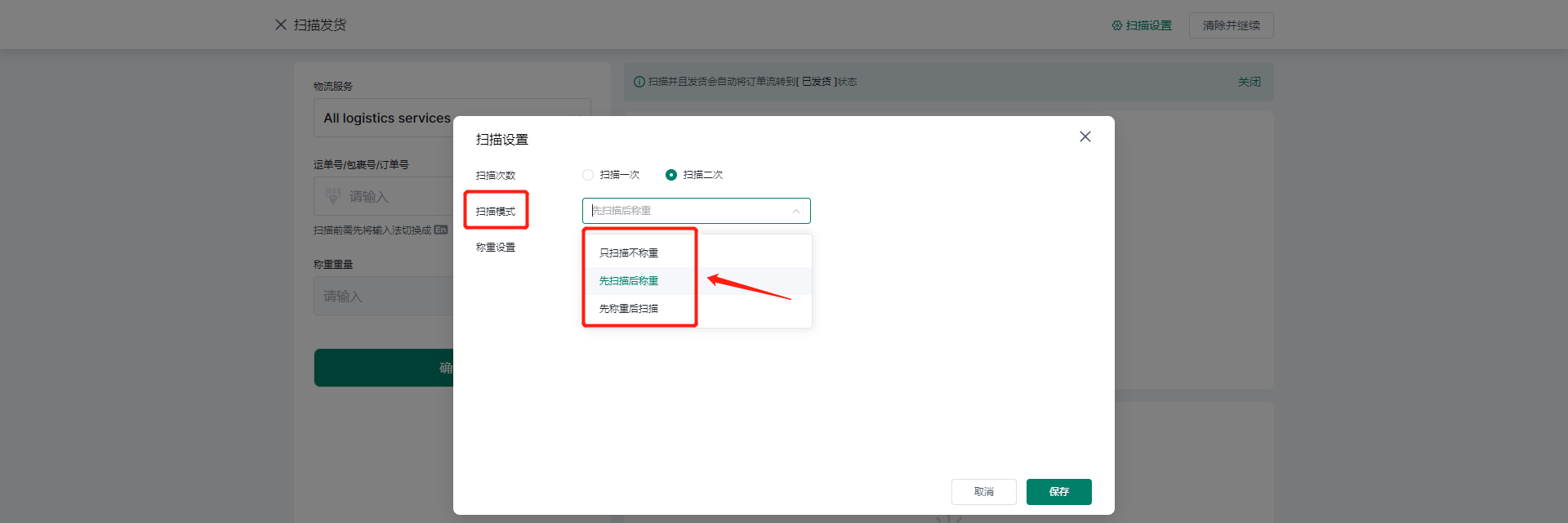
2.3 称重设置
如果扫描模式中选择了带有称重的模式,可自主选择是否开启称重设置:
1.在称重设置中可设置当称重超出某个数值时称重失败
2.可设置称重超出申报重量或商品总量的某个数值或百分比时称重失败
定义:申报重量,即产品购买面单时的申报重量总和
最后点击保存即可完成扫描设置
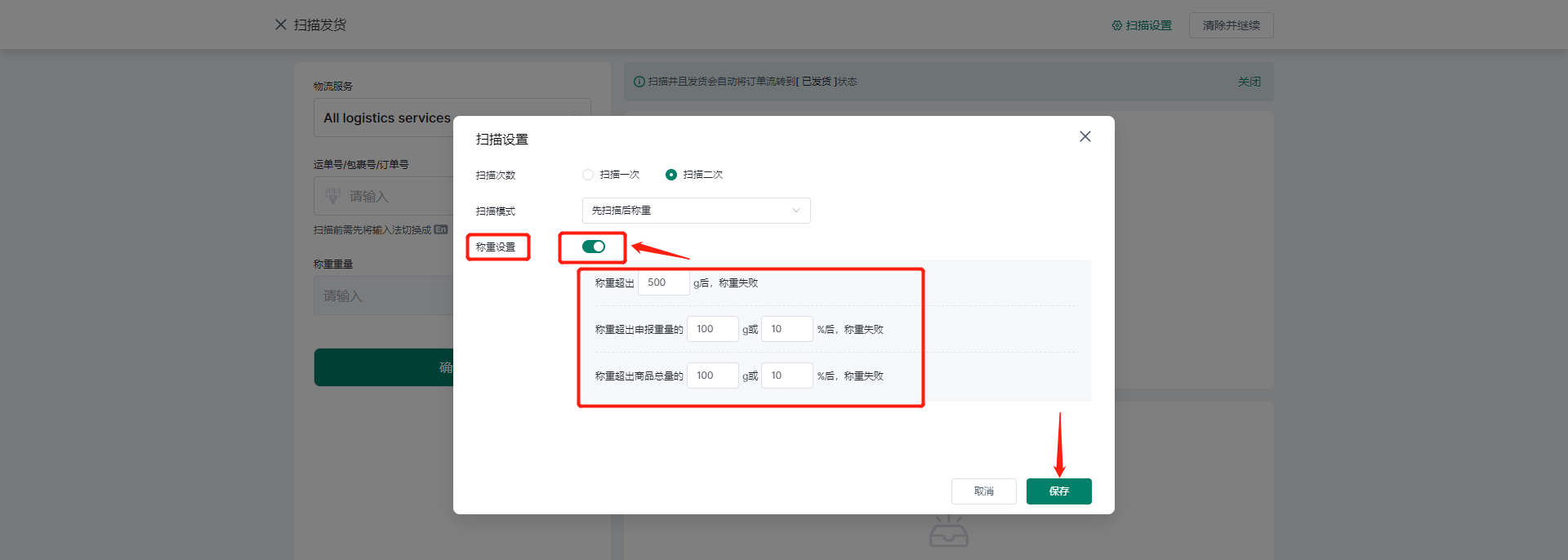
步骤三:选择物流服务
点击All logistics services下拉栏可选择usps,ups和fedex的物流服务
注意:默认设置为所有的物流服务
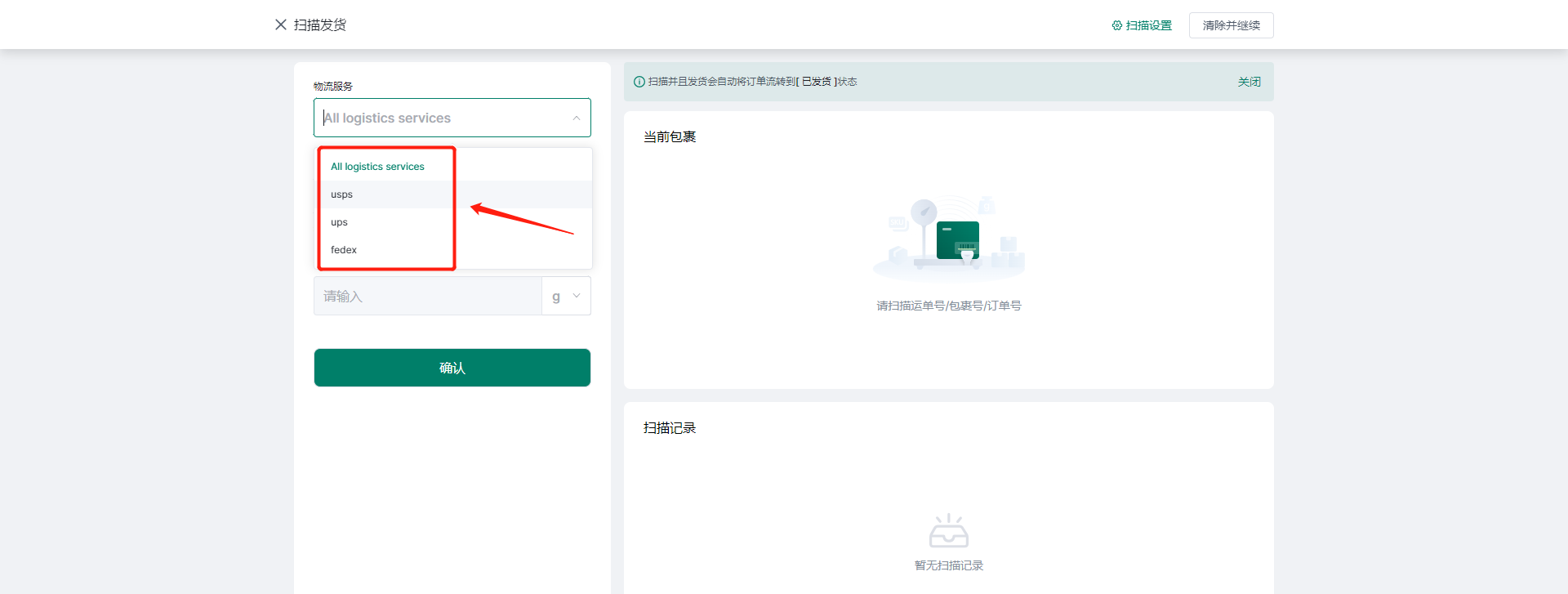
步骤四:扫描发货
连接外部设备,进行扫描并且发货会自动将订单流转到【已发货】状态
回到顶部
